Windows10系统之家 - 安全纯净无插件系统之家win10专业版下载安装
时间:2017-03-04 10:39:47 来源:Windows10之家 作者:huahua
安装好Windows10系统后,在使用过程,有一朋友遇到了点击关机后,屏幕是关机了,但主机还有通电的情况,win10关机关不掉怎么解决?就此问题,现小编整理了win10关机关不掉无法不能正常关机的应对办法,现分享给大家,具体如下:
1、在Windows10系统中左键双击控制面板,然后再单击电源选项;
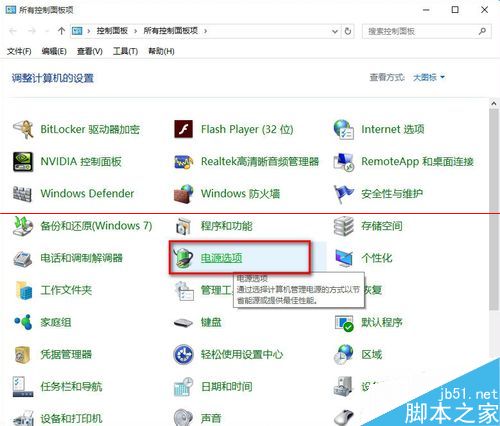
2、在打开的电源选项窗口中用鼠标左键:选择电源按纽的功能,打开系统设置;
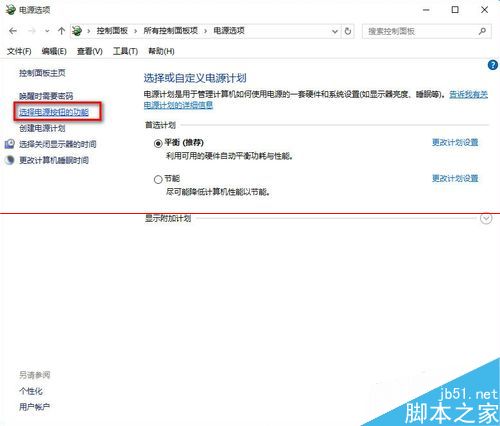
3、在系统设置窗口,点击“更改当前不可用的设置”;
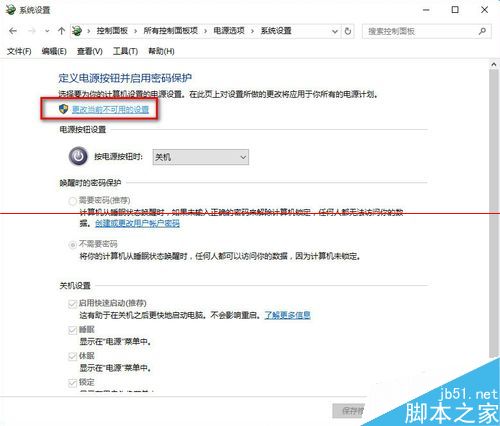
4、下拉右侧滑条,找到关机设置,去掉前面小方框内的“启用快速启动”勾选;再点击:保存修改;

5、点击开始,再点击关机,计算机可顺利关机了。
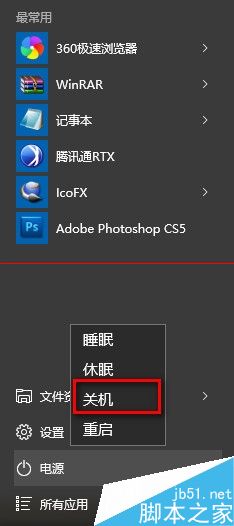
6、顺利关机后,我们再开机,在系统设置窗口,左键点击:启用快速启动,在前面小方框内打上勾(不影响关机),再点击保存修改。
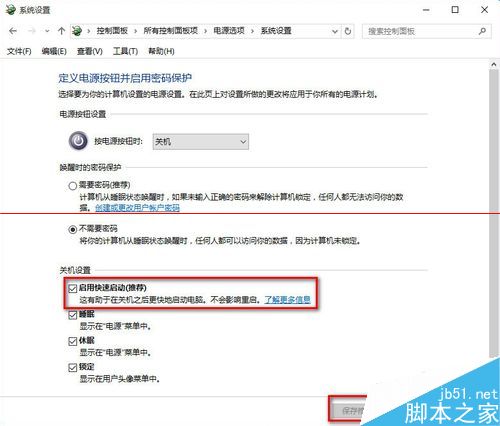
以上就是win10关机关不掉无法不能正常关机的应对办法介绍了,遇到无法正常关机的用户,可参照以上方法进行解决。
相关文章
热门教程
热门系统下载
热门资讯





























